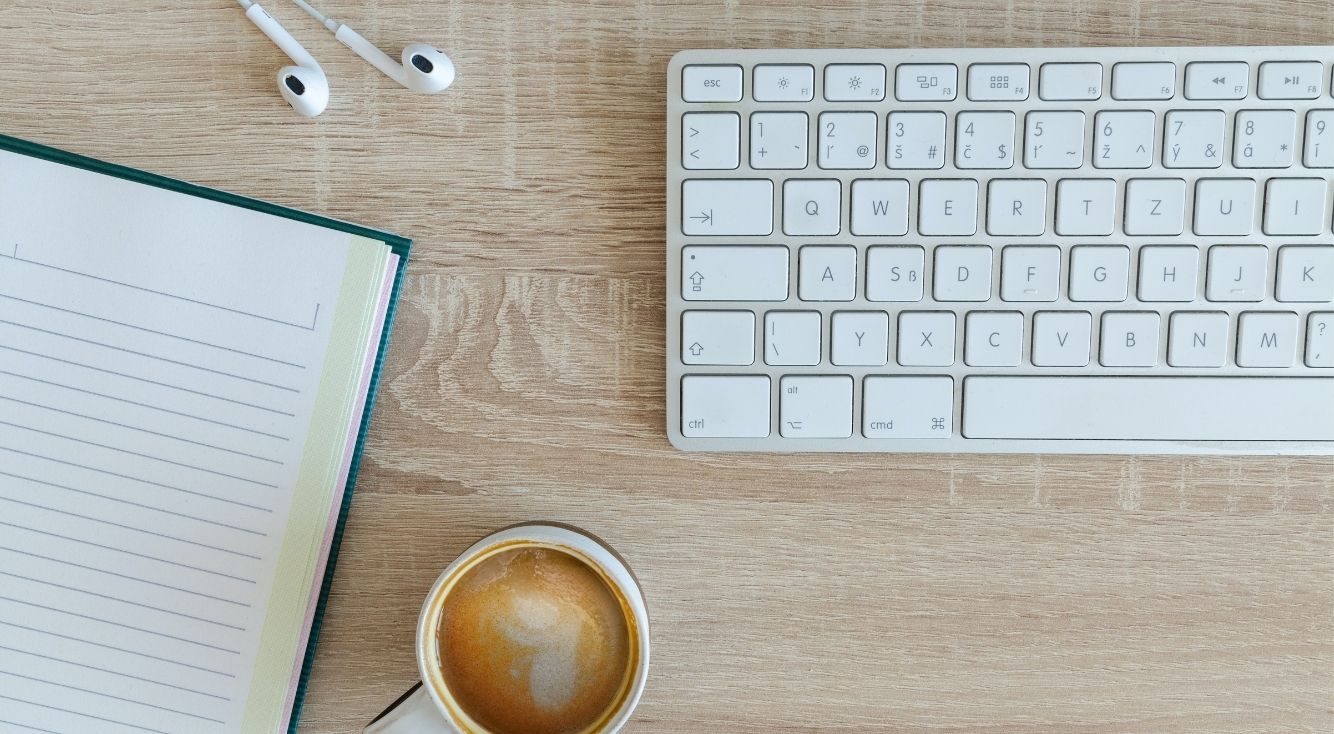
裏技!LINEのトークをバックアップしてない状態で復元する方法
Contents[OPEN]
- 1【LINE】バックアップしてないトークも復元可能!
- 2【LINE】バックアップしてないトークを復元する方法《iTunes》
- 3【LINE】バックアップしてないトークを復元する方法《dr.fone-LINEバックアップ&復元》
- 4【LINE】バックアップしてないトークを復元する方法《PhoneRescue》
- 5【LINE】バックアップしてないトークを復元する方法《Renee Android Recovery》
- 6【LINE】バックアップしてないトークを復元する方法《Keep》
- 7【LINE】バックアップしてないトークを復元できないときの原因と対処法
- 7.1端末が対応していない
- 7.2Wi-Fiなどのネット環境に不具合がある
- 7.3以前使用していたアカウント以外を使っている
- 7.4ドライブの空き容量が少ない
- 7.5ソフトやアプリが最新ではない
- 7.6LINEアプリ自体に不具合がある
- 7.7デバイスに不具合が起きている
- 8【LINE】バックアップしてないトークを削除した!復元は可能?
- 9【LINE】復元に備えて!トークをバックアップする方法
- 10【LINE】バックアップしてないトークを復元するときの注意点
- 11バックアップしてないLINEのトークを復元する方法まとめ
【LINE】バックアップしてないトークを復元する方法《Keep》
iTunesを使う方法とソフトを使う方法をご紹介しましたが、実は「Keep」を使用してもトークを復元することができます。
使用できる場合は限られてはいますが、とても便利なので手順についても合わせてご紹介します。
Keepに保存していれば復元可能
バックアップをしていなくても、事前にトークをKeepに保存していれば復元することができます。
- Keepなんて使ったことない…
という方もいるかもしれませんが、「LINE」のトークにある「Keepメモ」を使ったことがあれば、知らず知らずのうちに保存しているかもしれません。
そんなKeepの欠点といえば、1つずつ保存していく必要があるので、手間がかかってしまうところでしょう。
しかし、
- 待ち合わせの時間
- 集合場所
- 持ち物や服装や注意事項 など
このような本当に重要なポイントだけを保存しておくと、うっかり消してしまう心配がない上に後から見つけやすくなります。
保存したいトークメッセージや画像を長押しして「Keep」をタップするだけで保存できるので、もし使ったことがないという方がいれば、是非この機会に使用されることをおすすめします。
復元の手順
そんなKeepを使った復元方法は、以下の以下の手順となります。
- iPhoneまたはAndroidのホームなどから「LINE」をタップ
- 上部の自分の名前をタップしたら、右から2番目に表示された「Keep」を開く
- 自分が復元したいデータをタップ
- 画像などの場合は、右から2番目の下矢印のマークをタップしたらダウンロード完了
(テキストなら特にダウンロードなどせず、このまま閲覧することができますよ)
iPhoneまたはAndroidのホームなどから「LINE」をタップし、
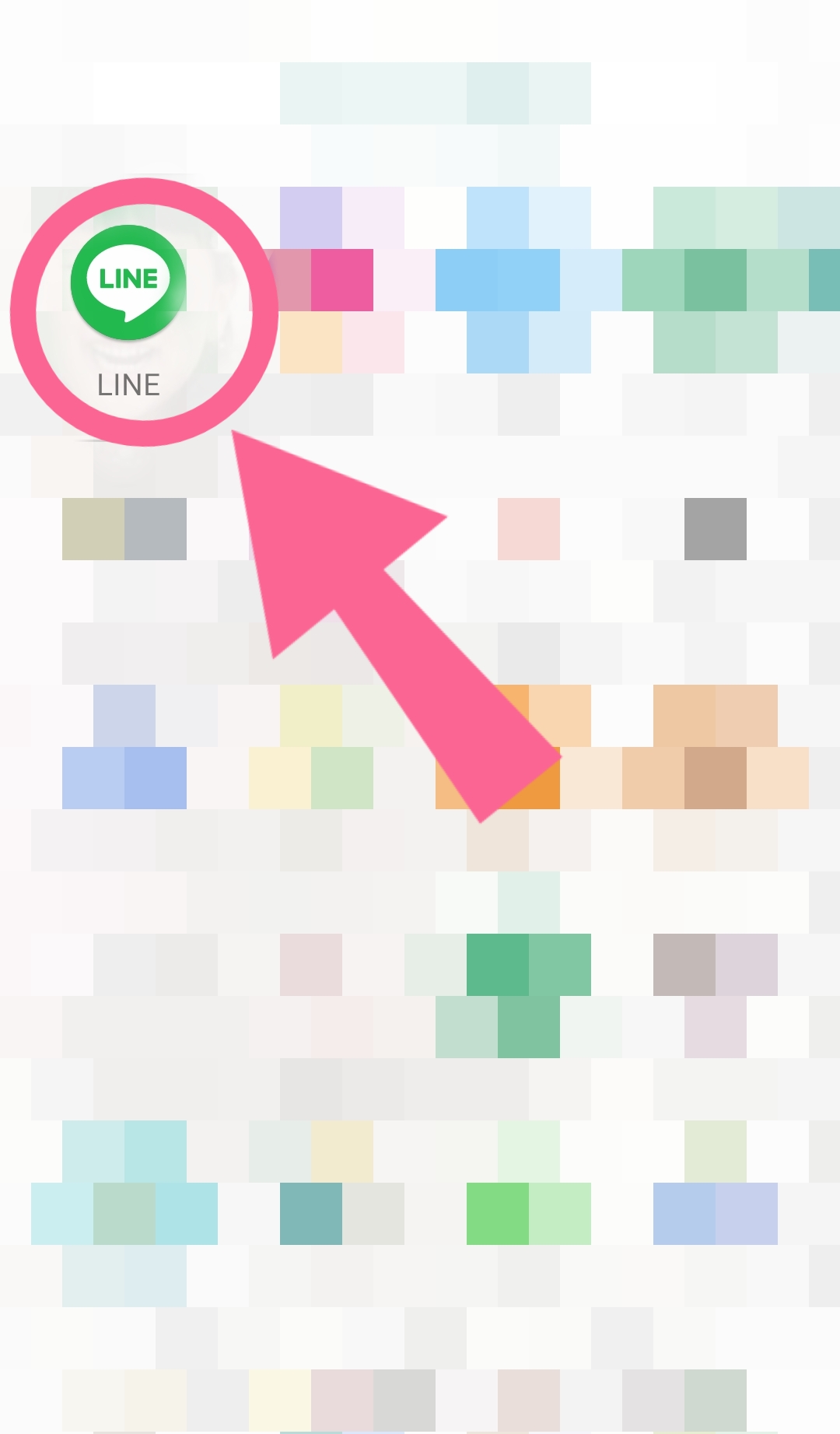
上部の自分の名前をタップしたら、右から2番目に表示された「Keep」を開く
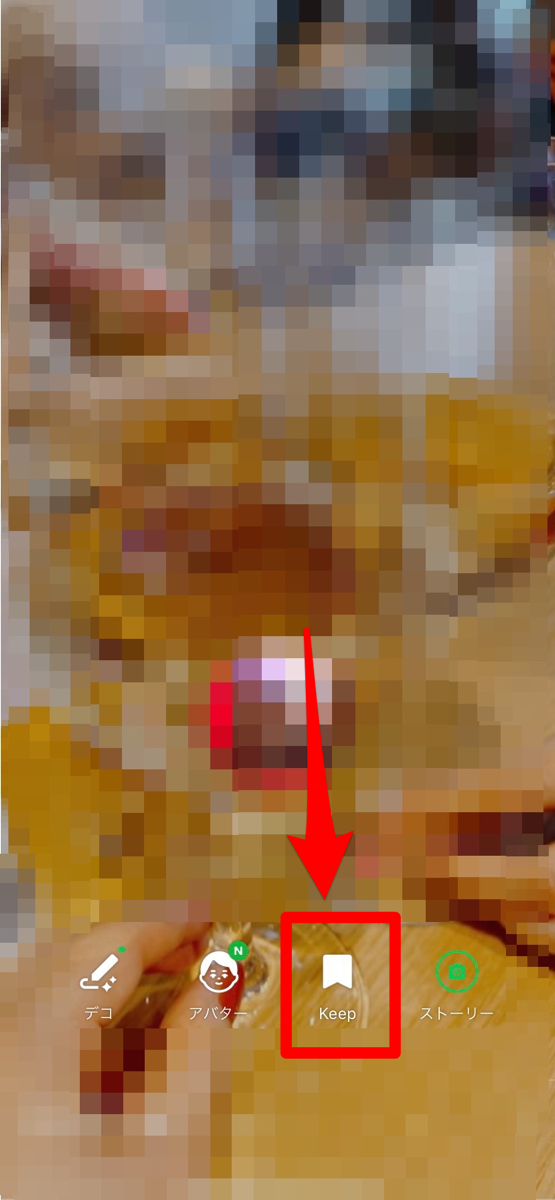
自分が復元したいデータをタップして
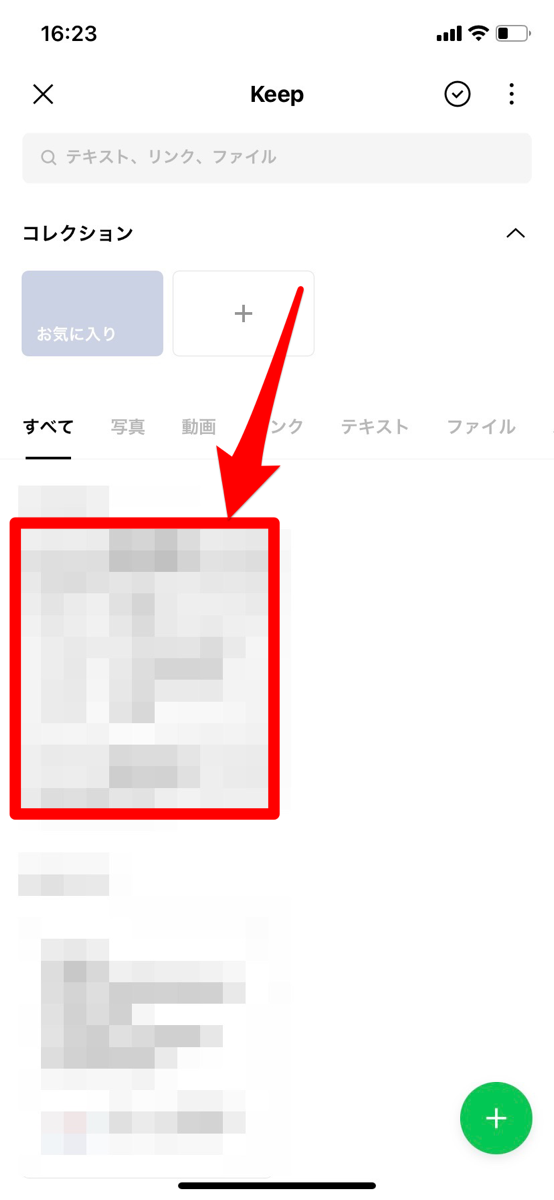
画像などの場合は、右から2番目の下矢印のマークをタップしたらダウンロード完了です。
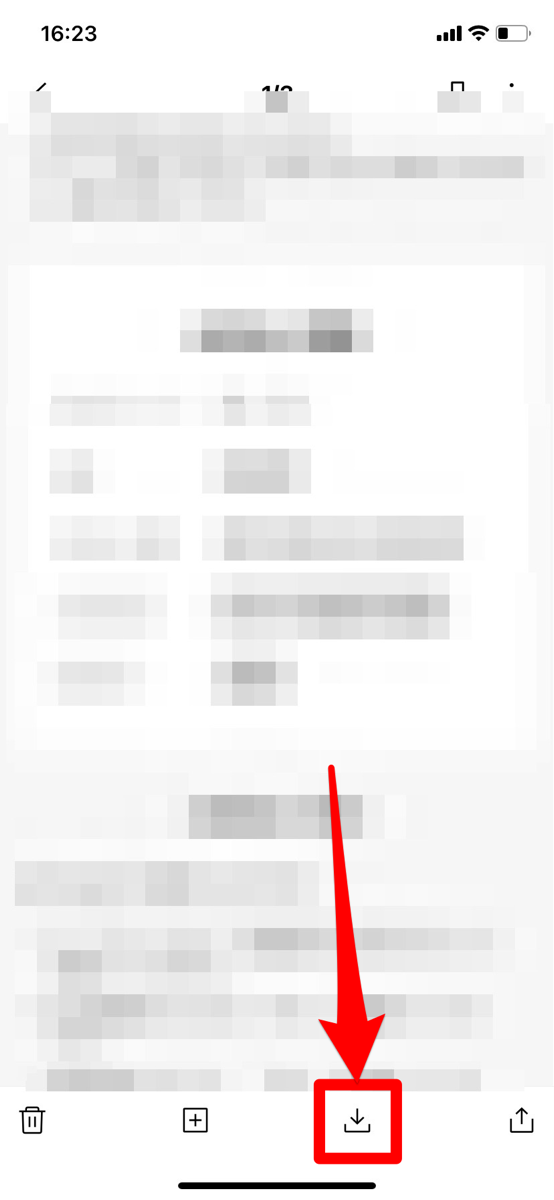
Keepはうっかり削除してしまった時だけでなく、機種変更した際にもアカウントさえ引き継いでいればそのままご利用できるので、かなり便利ですよね。
- 例えばiPhoneからAndroidなど、OSが変更になる機種変更の場合には、残念ながらKeepの情報は引き継がれないのでご注意下さい
【LINE】バックアップしてないトークを復元できないときの原因と対処法
ここまで紹介した方法を試してみても、トークを復元できないという時もあるかもしれません。
なので次は、
- 考えられる原因と合わせて試して欲しい対処法
について、ケースごとにご紹介します。
端末が対応していない
ソフトやPCなどには対応機種(端末)が記載されていることが多いですが、もしかしたらあなたの端末が対応していない場合があります。
最新のデバイスまで対応しているケースが多いので、可能性としては低いかもしれませんが、まずは対応しているデバイスについて確認されることをおすすめします。
Wi-Fiなどのネット環境に不具合がある
次に考えられる原因としては、ネット環境についてです。
もしかしたらWi-Fi環境が不安定だったりしていませんか?
可能であれば、
- Wi-Fiを繋ぎなおしてみる
- 電波の良い場所に移動してみる
- 違うWi-Fiに接続する
以上のような方法を試してみると、うまくいくかもしれません。